
Réinitialiser vos applications
Vous pouvez réinitialiser une application ou supprimer les données d'une application si
votre application ne répond plus ou provoque des problèmes avec votre appareil.
67
Il existe une version Internet de cette publication. © Imprimez-la uniquement pour usage privé.
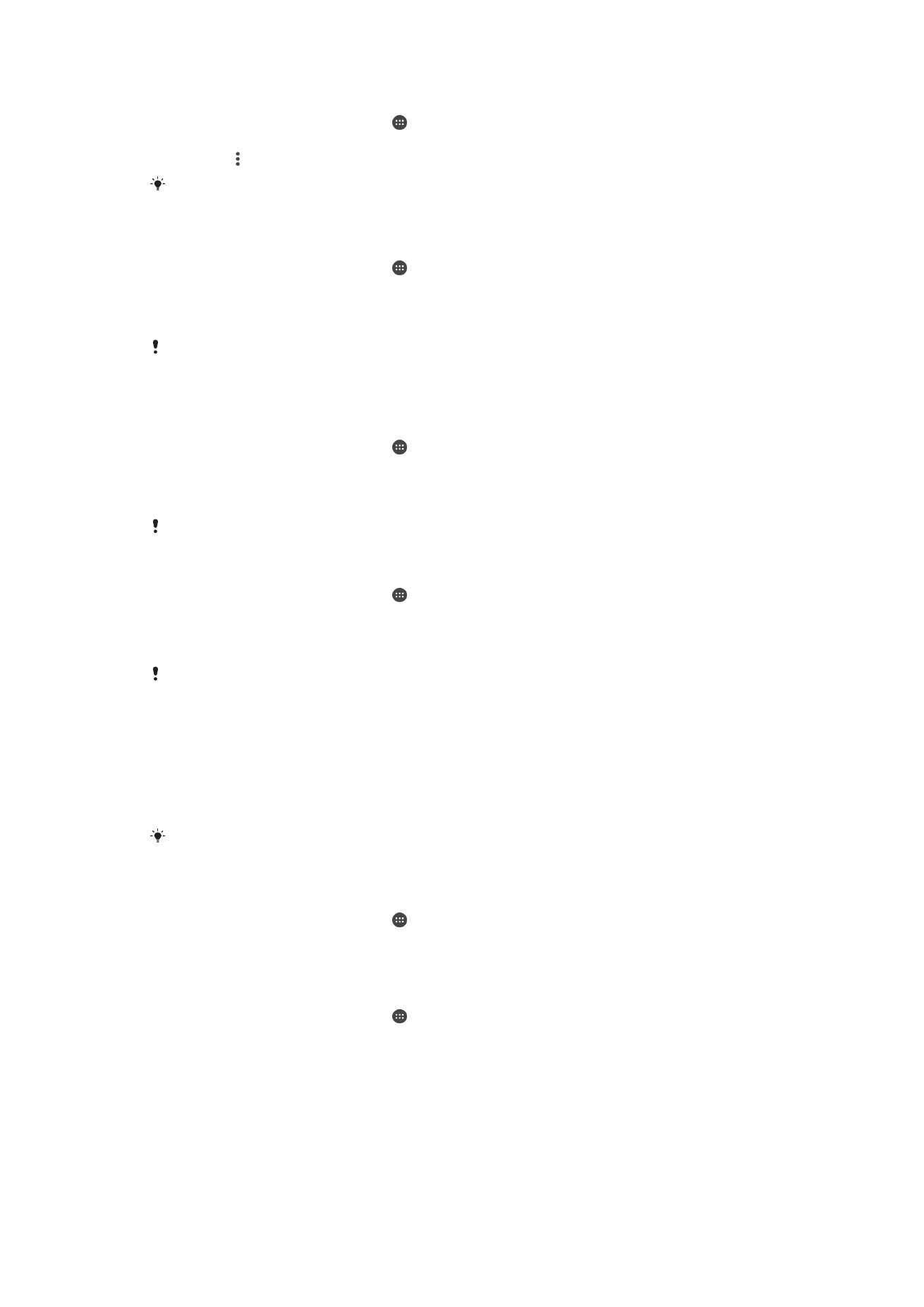
Pour réinitialiser les préférences des applications
1
Dans l’
Écran d'accueil, touchez .
2
Touchez
Réglages > Applications.
3
Touchez , puis
Réinitialiser les préf. d'app. > Réinitialiser applications.
Réinitialiser les préférences des applications ne supprime aucune des données des
applications installées sur votre appareil.
Pour effacer les données d'une application
1
Dans l’
Écran d'accueil, touchez .
2
Touchez
Réglages > Applications.
3
Sélectionnez une application ou un service, puis tapez sur
Stockage > EFFACER
LES DONNÉES > OK.
Lorsque vous effacez les données d'une application, les données de l'application en question
sont définitivement effacées de l'appareil. Cette option n'est pas disponible pour tous les
services ou applications.
Pour effacer le cache d'une application
1
Dans l’
Écran d'accueil, touchez .
2
Touchez
Réglages > Applications.
3
Sélectionnez une application ou un service, puis touchez
Stockage > EFFACER
LE CACHE.
Cette option n'est pas disponible pour tous les services ou applications.
Pour effacer les réglages par défaut d'une application
1
Dans l’
Écran d'accueil, touchez .
2
Touchez
Réglages > Applications.
3
Sélectionnez une application ou un service, puis touchez
Ouvrir par défaut >
EFFACER LES ACTIONS PAR DÉFAUT.
L'option permettant d'effacer les réglages par défaut d'une application n'est pas disponible
pour tous les services ou applications.